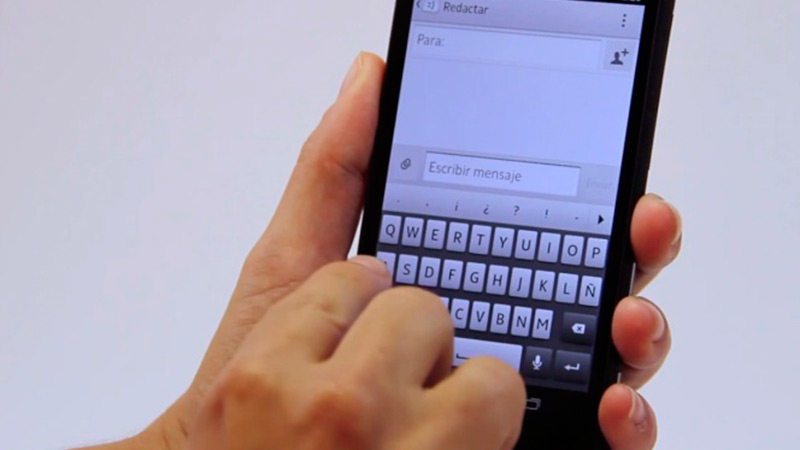Lo Último en IP@P
- Stellar Data Recovery revoluciona la recuperación de archivos perdidos en discos duros externos
- Goblin Mine: La Estrategia Económica Detrás del Juego de Minería que está Fascinando a Todos
- Estos son los nuevos Cargadores UGREEN: potencia y portabilidad en dos versiones que no te puedes perder
- UGREEN Nexode Pro: El Cargador Ultradelgado que revoluciona la carga de dispositivos móviles
- La computación en la nube está transformando los juegos Online y estas son sus grandes ventajas
Una de las ventajas que tienen los móviles Android es la capacidad de cambiar de teclado por medio de alguna aplicación. La variedad de opciones que tiene este SO es muy buena en comparación a otros sistemas operativos.
El teclado de Google, Gboard, es un ejemplo válido de la amplia gama de métodos de entrada de Android. Esta app convierte una escritura a mano en texto normal casi de forma automática.
En este artículo te presentaremos cómo usar GBoard de una forma fácil y rápida. Además, mencionaremos otras alternativas que puedes usar en lugar de la app de Google.
Pasos para escribir con el dedo desde mi móvil Android fácil y rápido
Escribir a mano y que se convierta en texto es posible gracias al teclado GBoard de Google.
Si quieres saber cómo se usa, vas a tener que seguir este paso a paso:
Instala GBoard de Google
Lo primero que deberás hacer es descargar en tu móvil la aplicación GBoard, la cual está disponible para Android e iOS de forma gratuita. En algunos modelos de smartphones de Android trae instalada esta app, por lo que deberás revisar primero antes de buscarla en Google Play Store.
Es una aplicación que ha sido descargada más de 1.000 millones de veces y tiene una excelente valoración de usuarios. Google la mantiene actualizada de forma periódica y está disponible en más de 100 idiomas. Es compatible con Android 4.0 y superior, por lo que ocupa poco espacio.
Activa el nuevo teclado de Google, GBoard
Después de instalar la aplicación debes abrir cualquier aplicación con la que necesites escribir, para tener acceso al teclado nativo de tu teléfono. Por ejemplo, WhatsApp o Facebook. Al tener acceso a ese teclado debes ir al menú del mismo. Verás diferentes opciones de cambio de teclado, entre el nativo y la nueva descarga que acabas de hacer. Escoge GBoard como método de entrada.
Configurar “Escritura a Mano” en tu GBoard
Ahora debes acceder a la herramienta GBoard para configurar la escritura a mano. Para ello, tendrás que dirigirte al menú de funciones que se encuentra en la parte superior. Selecciona la opción Configuraciones y luego pulsa en Funciones. Vas a poder observar todas las funciones que tienes disponible. A continuación, activa Escritura a Mano. De esta manera ya tienes configurado tu teléfono con el nuevo teclado de Google.
Escribe a mano y prueba la App
Más en Aplicaciones
- Google Duo ¿Qué es, para qué sirve y cómo funciona?
- ¿Cómo usar Skype con Alexa y darte de alta en la plataforma sin crear una cuenta? Guía paso a paso
- ¿Cómo crear mapas personalizados con Google Maps en Google My Maps? Guía paso a paso
- ¿Cómo crear respuestas automáticas en Skype desde todos los dispositivos? Guía paso a paso
- ¿Cómo actualizar los emojis de Whatsapp? Descubre los nuevos emoticonos
SÍGUENOS EN 👉 YOUTUBE TV
Dirígete a cualquier aplicación en la que necesites escribir. Al tener activada la función de escritura a mano el software reconocerá las letras que hagas con tus dedos y las convertirá en palabras. Es bastante preciso, por lo que no tendrás mayores inconvenientes a la hora de usarlo.
Si no tienes suficiente espacio para escribir una palabra completa, puedes escribir las primeras letras, luego ingresar el resto. El teclado, forma intuitiva reconocerá que es una sola palabra. Puedes usar tu propio dedo o un lápiz óptico para escribir. Con cualquiera de estas 2 opciones mantendrá la misma calidad en el resultado.
Lista de las mejores apps de teclado para escribir con la mano en Android
Existen otras aplicaciones alternativas a GBoard que también puedes usar en tu móvil para escribir a mano.
Elige la que más te guste:
Fleksy
Es una buena aplicación si lo que buscas es escribir con tus dedos palabras de forma rápida. Es muy eficiente a la hora de reconocer la escritura, siendo una característica importante la posibilidad de dibujar emojis para incluir en tus mensajes. Su descarga es gratuita y está disponible para teléfonos Android.
The Handwriting Keyboard
Está disponible de forma gratuita para móviles con sistema operativo Android e iOS. Es una buena opción que podrás usarla con tus dedos o con un lápiz óptico para escribir, pero también para dibujar.
Mensajes escritos a mano
Esta aplicación te permite escribir a mano cualquier mensaje que quieras hacer llegar a tus amigos. Vas a tener que tener cuidado porque no funciona como las anteriores, ya que necesitarás de otra app para enviar el mensaje. Su uso es gratuito y está disponible para SO Android.